在 Ubuntu 18.04 LTS 上如何安装 Google Chrome?
谷歌浏览器是一个很棒的网络浏览器。它有一个漂亮的用户界面(UI)。它快速且免费使用。它受到世界各地许多人的青睐。Web 开发人员也喜欢 Google Chrome,因为它具有出色的开发人员工具。
Google Chrome 在 Ubuntu 18.04 LTS 的官方软件包存储库中不可用。但是你可以很容易地从谷歌浏览器的官方网站下载它并安装在 Ubuntu 18.04 LTS 上。
在本文中,我将向您展示如何在 Ubuntu 18.04 LTS Bionic Beaver 上使用 Google Chrome。让我们开始吧。
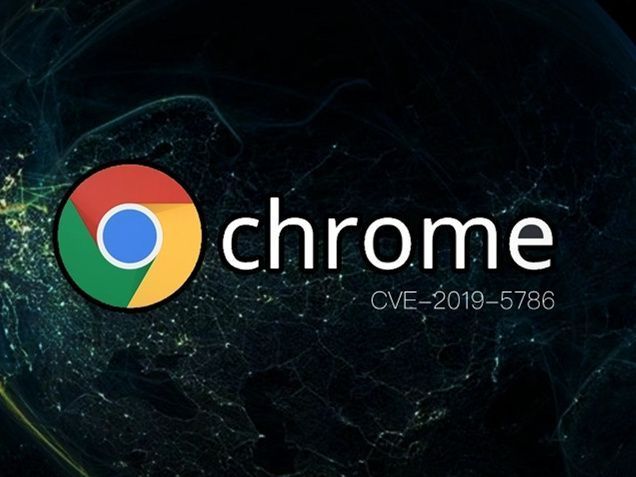
下载谷歌浏览器
首先使用您喜欢的网络浏览器访问 Google Chrome 的官方网站https://www.google.com/chrome,您应该会看到以下窗口。单击“下载铬”按钮。
您应该看到以下对话窗口。选择64 位 .deb(适用于 Debian/Ubuntu),然后单击接受并安装按钮,如下面的屏幕截图所示。
您的浏览器应提示您保存文件。选择保存文件,然后单击确定。
您应该开始下载,只需几分钟即可完成。
下载完成后,您应该能够找到 Google Chrome 安装程序。deb文件位于用户HOME目录中的~/Downloads目录中。
安装谷歌浏览器
现在您可以使用终端的 Ubuntu 软件中心安装 Google Chrome(通过运行一些简单的命令)。我将向您展示两种方式,因为 Ubuntu 软件中心有时可能无法正常工作。有一个备用计划总是好的。
从终端安装 Google Chrome
在本文的这一部分中,我将向您展示如何使用终端安装 Google Chrome。
首先使用以下命令更新apt包管理器的包存储库缓存:
sudo apt-get 更新
应该更新 apt 包存储库缓存。
现在导航到保存 Google Chrome 安装程序的~/Downloads目录。deb文件,使用以下命令:
cd ~ /下载
现在运行以下命令来安装 Google Chrome:
sudo dpkg -i google-chrome-stable * .deb
正如您在下面的屏幕截图中看到的那样,应该安装 Google Chrome。
使用 Ubuntu 软件中心安装 Google Chrome
在本节中,我将向您展示如何使用 Ubuntu 软件中心安装 Google Chrome。
首先打开Nautilus文件管理器并转到保存 Google Chrome 安装程序.deb文件的~/Downloads目录。
现在右键单击Google Chrome 安装程序.deb文件,然后单击打开软件安装。
Ubuntu 软件中心应该会打开,您应该会看到以下窗口。
现在单击下面的屏幕截图中标记的安装按钮。
输入您的登录用户密码,然后单击Authenticate。
Ubuntu 软件中心应该开始安装,如下面的屏幕截图所示。
安装应在几秒钟后完成。
启动谷歌浏览器
现在您可以单击应用程序菜单并在那里找到 Google Chrome 图标。点击它。
当您第一次运行 Google Chrome 时,您应该会看到以下窗口。如果您不想将Google Chrome 设为默认浏览器,可以取消选中将 Google Chrome 设为默认浏览器。如果您不想向 Google 发送任何统计信息和崩溃报告,也可以取消选中自动向 Google 发送使用情况统计信息和崩溃报告。一旦你决定了你想要什么,点击OK。
谷歌浏览器应该启动。您可以点击SIGN IN登录您的 Google 帐户,否则点击No Thanks。
卸载谷歌浏览器
在本节中,我将向您展示如何从 Ubuntu 18.04 LTS 中卸载 Google Chrome。
要卸载 Google Chrome,只需打开终端并运行以下命令:
sudo apt-get 删除google-chrome-stable
按y然后按接着说。谷歌浏览器应该被卸载。
这就是您在 Ubuntu 18.04 LTS 上安装和卸载 Google Chrome 的方式。感谢您阅读本文。
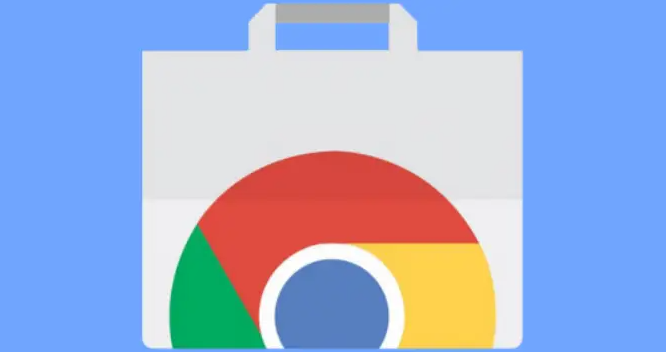
Chrome浏览器支持AR视图,提升沉浸式体验
Chrome浏览器支持AR视图,提升了沉浸式体验,用户可以通过增强现实技术在浏览器中享受更加生动和真实的虚拟世界。

为什么谷歌浏览器打开是360导航
谷歌浏览器首页设置被篡改成360导航如何解决?下面为大家分享恢复谷歌浏览器首页设置的办法。
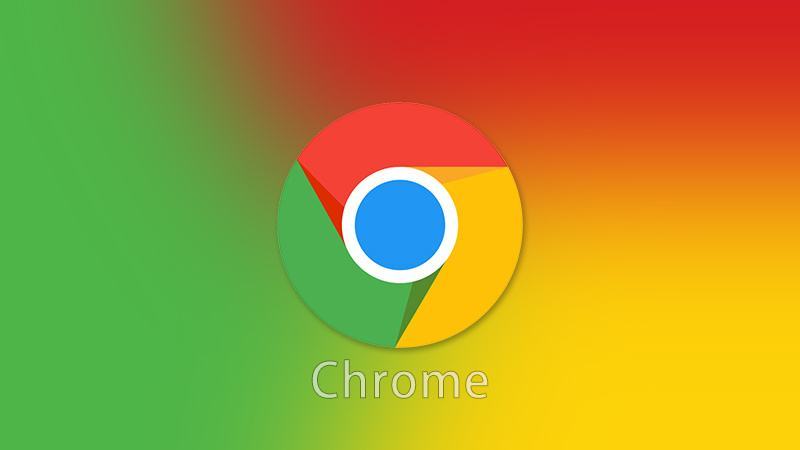
电脑谷歌浏览器好不好用
说到电脑浏览器,很多小伙伴最开始接触的应该就是IE和谷歌浏览器吧,IE浏览器不用多说,已经快要停止服务退出历史舞台了。而Chrome谷歌浏览器,现在在全球上还是有非常多的使用者,尽管在国内使用谷歌浏览器有一定的限制,但还是有不少的朋友会下载安装它。
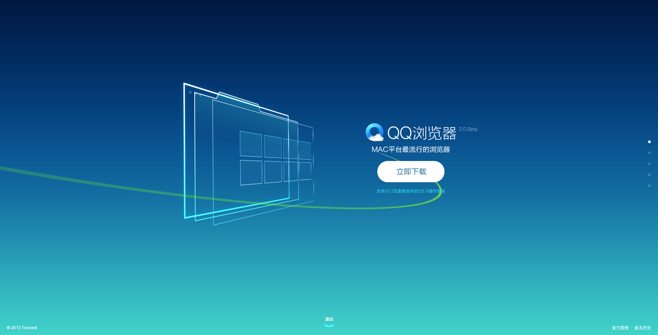
QQ浏览器怎么换背景
由于现如今人们对于电脑的使用率不断增高,小编遇到过对于QQ浏览器怎么换皮肤这样的问题不会操作而烦恼过;相信有很多小伙伴也同样碰到过面对QQ浏览器怎么换皮肤,不知道怎样去设置,从而造成过心烦意乱吧,那么,QQ浏览器怎么换皮肤呢,接下来就由chrome部落小编来教大家吧,感兴趣的小伙伴们,就快来一起看看吧。
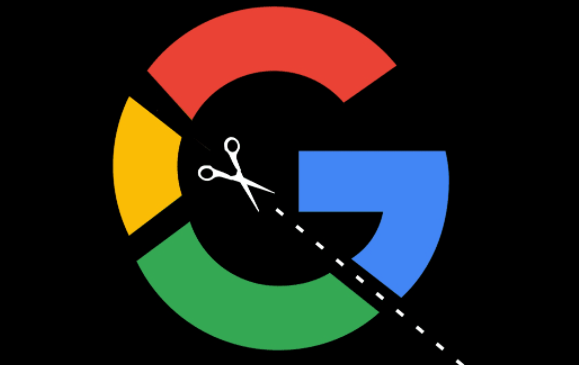
如何通过Google Chrome提升网页内容的稳定性
提升网页内容的稳定性可以减少页面卡顿和闪烁,确保页面内容在加载时平稳展示。通过优化DOM渲染、减少资源冲突、使用合适的缓存策略,提升页面加载过程中的稳定性和响应速度,改善整体浏览体验。
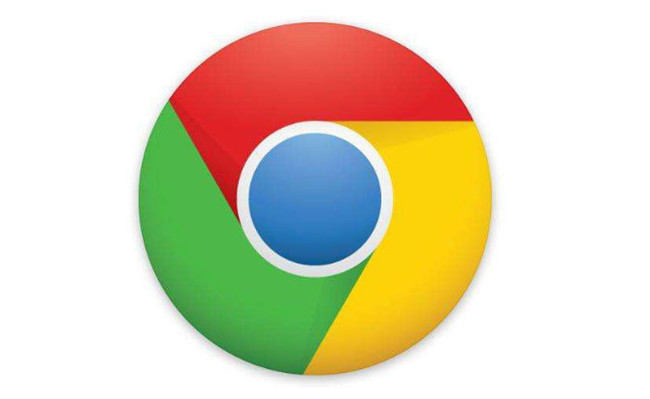
谷歌浏览器怎么设置兼容模式
本文详细介绍了如何在谷歌浏览器中设置兼容模式的步骤。通过简单易懂的操作步骤,帮助用户解决兼容性问题,提升浏览体验。

怎么在一台电脑上安装多版本的谷歌浏览器
你有没有想要知道的谷歌浏览器使用技巧呢呢,你知道怎么在一台电脑上安装多版本的谷歌浏览器吗?来了解怎么在一台电脑上安装多版本的谷歌浏览器的具体步骤

如何将谷歌浏览器设置为默认PDF查看器
如何将谷歌浏览器设置为默认PDF查看器?有些小伙伴想将谷歌浏览器设置为默认PDF查看器,下面小编将向大家分享设置教程一览。

chrome安装包点击无响应怎么办?<解决方法>
很多用户应该都遇到过chrome安装包无响应的情况,但是如何解决这个问题呢?不熟悉的朋友可能不是很清楚,那么在这种情况下,今天小编就为大家整理并分享一下chrome浏览器安装包没反应的解决方案。

如何更新谷歌浏览器的开发版?更新谷歌浏览器开发版新手指南
Chrome 很受欢迎,因为它提供了一个简单的业务指南。作为面向业务的浏览器,它遵循自动更新范式,可在各种企业环境中提供简单稳定的更新。“稳定版”和“测试版”频道都有 Chrome 更新,这些更新已经可用。

Google chrome如何更改下载目录?
Chrome 就是——目前世界上最好的浏览器,没有之一!由于 Chrome 性能强劲、流畅快速、安全稳定、干净无杂质、使用体验佳、免费、跨平台、而且扩展性强。

如何下载旧版的Google Chrome
如何下载旧版的Google Chrome?众所周知,由于特殊原因,谷歌Chrome的官网在国内无法正常访问,所以我们无法从官网下载谷歌Chrome的正式版。

如何在台式电脑上的 Chrome 中解锁表情符号库?
到目前为止,还没有一种简单的方法可以在台式机上输入表情符号。但是谷歌浏览器中的一个新工具旨在让输入表情符号更容易一些。

谷歌浏览器油猴插件脚本及使用教程
油猴插件一直是谷歌浏览器下载量最多的插件,现在快学习如何安装油猴插件吧!

如何查找错误日志以解决 Chrome 问题?
如果您在使用 Chrome 时遇到问题,错误日志可以帮助您排查问题。这是您可以这样做的方法。

如何在 Chrome 中禁用弹出窗口阻止程序?
尽管弹出窗口很烦人,但其中一些很有用。这是在 Chrome 中禁用弹出窗口阻止程序的方法。

如何管理您的谷歌浏览器标签?
喜欢处理大量浏览器标签?Google Chrome 提供了各种功能和工具,可帮助您快速轻松地管理标签页。

怎么关闭谷歌浏览器的无痕模式
怎么关闭谷歌浏览器的无痕模式?下面小编就给大家介绍谷歌浏览器关闭无痕浏览模式详细步骤,还不知道如何操作的朋友快来看看吧。





